チュートリアル
簡単にライブラリーを使用するためのチュートリアルコレクション
自動調整は Microsoft Excel が提供する実用的な機能で、さまざまなデータに対応するようにセルのサイズを自動的に調整できます。 クリックするだけで、列の幅と行の高さを手動で調整しなくても、セル内のすべてのデータがはっきりと見えるようになります。この記事では、Spire.XLS for Java を使用して Excel で 列の幅と行の高さを自動調整する方法を紹介します。
まず、Spire.XLS for Java を Java プロジェクトに追加する必要があります。JAR ファイルは、このリンクからダウンロードできます。Maven を使用する場合は、次のコードをプロジェクトの pom.xml ファイルに追加する必要があります。
<repositories>
<repository>
<id>com.e-iceblue</id>
<name>e-iceblue</name>
<url>https://repo.e-iceblue.com/nexus/content/groups/public/</url>
</repository>
</repositories>
<dependencies>
<dependency>
<groupId>e-iceblue</groupId>
<artifactId>spire.xls</artifactId>
<version>13.2.4</version>
</dependency>
</dependencies>Spire.XLS for Java によって提供される CellRange.autoFitColumns() と CellRange.autoFitRows() メソッドは、Excel で列の幅と行の高さを自動的に調整することをサポートしています。詳細な手順は次のとおりです。
import com.spire.xls.*;
public class AutoFitColumn {
public static void main(String[] args) {
//Workbookオブジェクトを作成する
Workbook workbook = new Workbook();
//Excelファイルを読み込む
workbook.loadFromFile("E:\\Files\\Test.xlsx");
//最初のシートを取得する
Worksheet worksheet = workbook.getWorksheets().get(0);
//列の幅と行の高さを自動調整する
worksheet.getAllocatedRange().autoFitColumns();
worksheet.getAllocatedRange().autoFitRows();
//結果ファイルに保存する
workbook.saveToFile("AutoFitCell.xlsx", ExcelVersion.Version2013);
}
}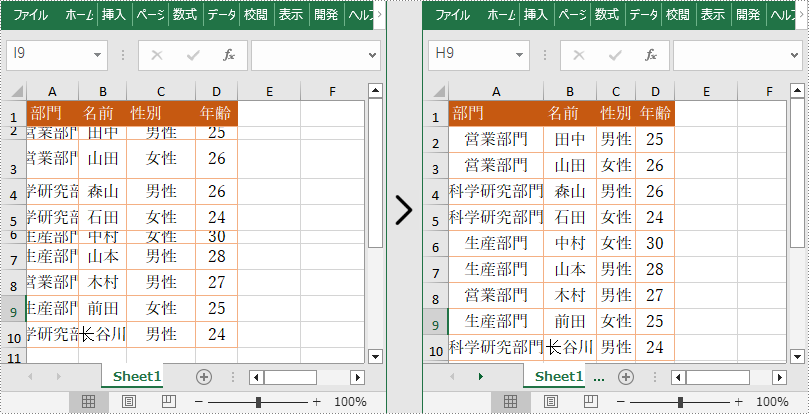
結果ドキュメントから評価メッセージを削除したい場合、または機能制限を取り除く場合は、についてこのメールアドレスはスパムボットから保護されています。閲覧するにはJavaScriptを有効にする必要があります。にお問い合わせ、30 日間有効な一時ライセンスを取得してください。
Spire.PDF for Java は、Java アプリケーションが Adobe Acrobat を使用せずに PDF ドキュメントを読み取り、書き込み、保存できるようにする PDF API です。この Java PDF コンポーネントを使用すると、開発者とプログラマーは、PDF ファイルを最初から作成したり、既存の PDF ドキュメントを完全に Java アプリケーション( J2SE および J2EE )で処理したりするための豊富な機能を実装できます。
さらに、Spire.PDF for Java は、PDF を XPS に、XPS を PDF に、PDF を SVG に、SVG を PDF に、PDF を Excel に、PDF を Word に、PDF を HTML に、HTML を PDF に、PDF を PDF / A に高品質で簡単に変換できます。
Spire.Presentation for Java は、開発者が Java アプリケーションで PowerPoint ドキュメントを作成、読み取り、書き込み、変換、および保存できるようにするプロフェッショナルな PowerPoint API です。独立した Java ライブラリとして、Spire.Presentation はシステムに Microsoft PowerPoint をインストールする必要はありません。
Spire.Presentation for Java は、PowerPoint ドキュメントを高品質で画像、PDF、HTML、XPS、PPTX、および SVG に変換することもサポートしています。
PDF 文書は、異なるデバイスでコンテンツを同じように表示することができ、共有や転送が容易です。しかし、PDF 文書は編集に適しておらず、PDF 文書の内容や書式を変更するのは非常に困難な場合があります。このため、多くの人が PDF 文書を編集しやすい Word 文書に変換し、文書内の内容を簡単に変更できるようにすることを選択しています。
この記事では、Spire.PDF for C++ を使用して、固定レイアウト モードまたは流動構造モードのいずれかで PDF ファイルを Word 文書に変換する方法について説明します。
Spire.PDF for C++ をアプリケーションに組み込むには、2つの方法があります。一つは NuGet 経由でインストールする方法、もう一つは当社のウェブサイトからパッケージをダウンロードし、ライブラリをプログラムにコピーする方法です。NuGet 経由のインストールの方が便利で、より推奨されます。詳しくは、以下のリンクからご覧いただけます。
Spire.PDF for C++ を C++ アプリケーションに統合する方法
デフォルトでは、PdfDocument->SaveToFile() メソッドを使用して、変換オプションを設定せずに PDF ファイルを Word 文書に変換した場合、出力 Word 文書のコンテンツ配置は固定レイアウトになります。PDF ファイルを固定レイアウトモードで Word 文書に変換するための詳細な手順は以下の通りです。
#include "Spire.Pdf.o.h"
using namespace Spire::Pdf;
int main()
{
//PdfDocumentのオブジェクトを作成する
PdfDocument* pdf = new PdfDocument();
//PDFファイルを読み込む
pdf->LoadFromFile(L"C:/私たちの間の距離.pdf");
//ドキュメントをDocファイルとして保存する
pdf->SaveToFile(L"Output/PDFからWordへの変換.doc", FileFormat::DOC);
//ドキュメントをDocxファイルとして保存する
pdf->SaveToFile(L"Output/PDFからWordへの変換.docx", FileFormat::DOCX);
pdf->Close();
delete pdf;
}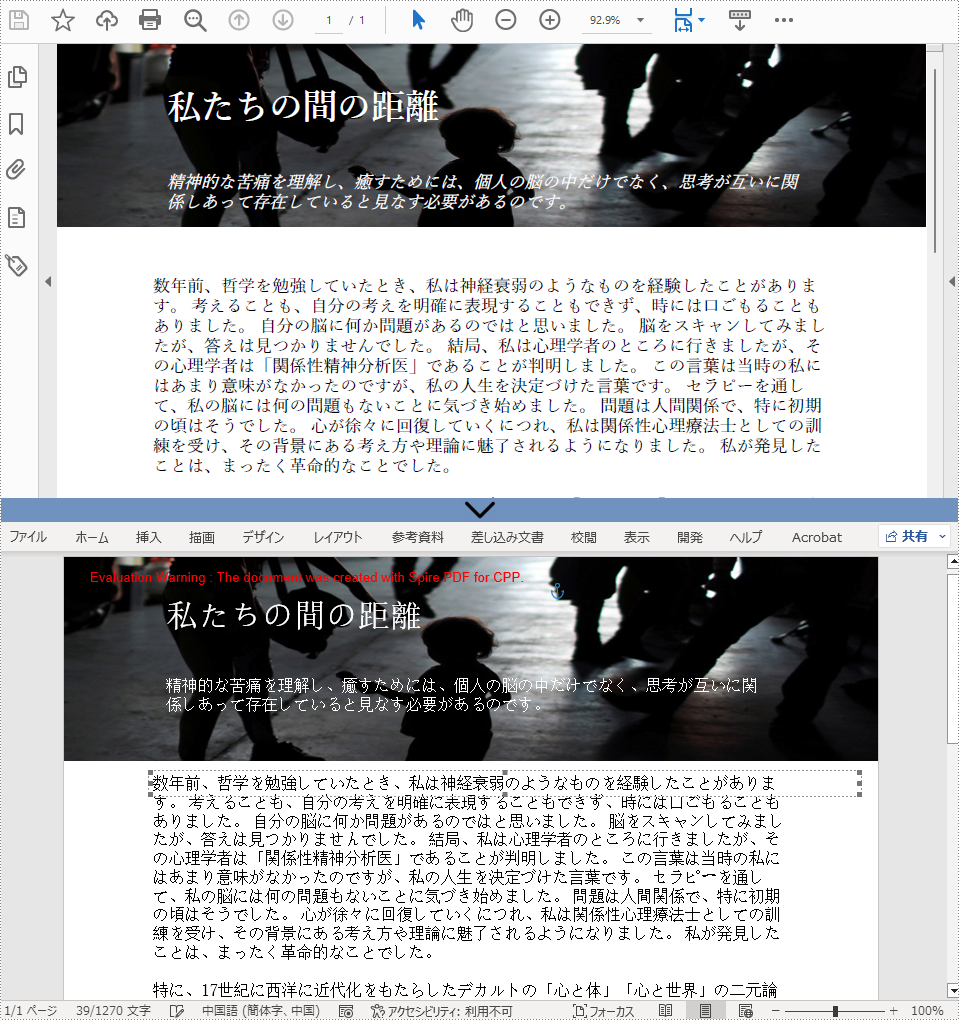
Spire.PDF for C++ では、PdfDocument->GetConvertOptions()->SetPdfToDocOptions(true, true) メソッドで、変換モードをフローブル構造モードに変更できます。流動構造モードで PDF ファイルから Word 文書に変換する詳細な手順は以下の通りです。
#include "Spire.Pdf.o.h"
using namespace Spire::Pdf;
int main()
{
//PdfDocumentのオブジェクトを作成する
PdfDocument* pdf = new PdfDocument();
//PDFファイルを読み込む
pdf->LoadFromFile(L"C:/私たちの間の距離.pdf");
//変換モードを構造流動モードに変更する
pdf->GetConvertOptions()->SetPdfToDocOptions(true, true);
//ドキュメントをDocファイルとして保存する
pdf->SaveToFile(L"Output/PDFからWordへの変換.doc", FileFormat::DOC);
//ドキュメントをDocxファイルとして保存する
pdf->SaveToFile(L"Output/PDFからWordへの変換.docx", FileFormat::DOCX);
pdf->Close();
delete pdf;
}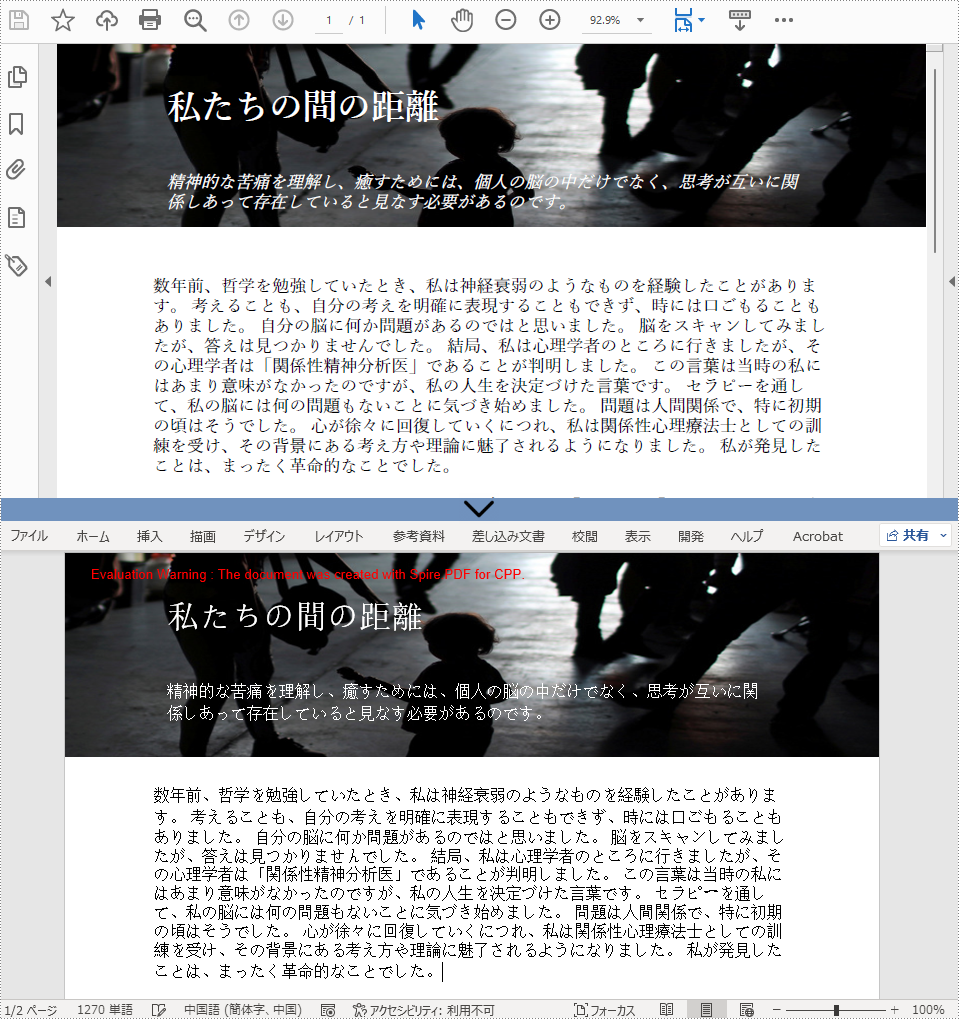
結果ドキュメントから評価メッセージを削除したい場合、または機能制限を取り除く場合は、についてこのメールアドレスはスパムボットから保護されています。閲覧するにはJavaScriptを有効にする必要があります。にお問い合わせ、30 日間有効な一時ライセンスを取得してください。
Spire.Doc 11.3.1のリリースを発表できることを嬉しく思います。このバージョンでは、WordからPDFへの変換機能が強化されました。また、ディレクトリドメインの更新に失敗した問題を修正したなど、多くの既知の問題も正常に修正されました。詳細は以下の内容を読んでください。
| カテゴリー | ID | 説明 |
| Bug | SPIREDOC-5109 SPIREDOC-5440 |
WordをPDFに変換した後の下線の書式が正しくない問題が修正されました。 |
| Bug | SPIREDOC-8575 | ディレクトリドメインの更新に失敗した問題が修正されました。 |
| Bug | SPIREDOC-8904 | フォームフィールドにキャリッジリターン付きの値を設定する際に、アプリケーションが「System.NullReferenceException」をスローした問題が修正されました。 |
| Bug | SPIREDOC-8971 | WordをPDFに変換すると内容が反転する問題を修正しました。 |
| Bug | SPIREDOC-9087 | Wordドキュメントを保存する際にアプリケーションが「System.NullReferenceException」をスローした問題が修正されました。 |
Spire.XLS for Java 13.3.1のリリースを発表できることを嬉しく思います。このバージョンでは、ExcelからPDFへの変換機能が強化されました。また、このリリースでは、幅を自動調整する効果がMicrosoft Excelの効果と一致しないなど、多くの既知の問題を修正することに成功しました。詳細は以下の内容を読んでください。
| カテゴリー | ID | 説明 |
| Bug | SPIREXLS-4501 | Excelから変換されるPDFドキュメントのサイズを最適化しました。
Workbook workbook = new Workbook();
workbook.loadFromFile("1.xlsx");
workbook.getConverterSetting().setJPEGQuality(40);
workbook.saveToFile("1.pdf", FileFormat.PDF). |
| Bug | SPIREXLS-4453 | 幅の自動調整の効果とMicrosoft Excelの効果が一致しない問題が修正されました。 |
| Bug | SPIREXLS-4456 | Filter関数にネストされたConcat関数の計算結果が正しくない問題が修正されました。 |
| Bug | SPIREXLS-4461 | null値を含むデータテーブルをSheetにインポートする際に、アプリケーションが「java.lang.NumberFormatException」をスローした問題が修正されました。 |
| Bug | SPIREXLS-4462 | フィルタを追加した後にマージされた行が失われた問題が修正されました。 |
| Bug | SPIREXLS-4469 SPIREXLS-4483 |
Filter関数の計算結果が正しくない問題が修正されました。 |
| Bug | SPIREXLS-4477 | 複数のsheetを同時に並べ替えた場合に最初のsheetだけが有効になる問題が修正されました。 |
| Bug | SPIREXLS-4478 | ExcelをPDFに変換した後に図形が変更した問題が修正されました。 |
| Bug | SPIREXLS-4479 | 数値フォーマットを設定して列幅を自動調整するように設定した場合、Excelを開いた後にセルの数値が正しく表示されない問題が修正されました。 |
| Bug | SPIREXLS-4487 | Excelドキュメントをロードする際にアプリケーションが「java.lang.NullPointerException」をスローした問題が修正されました。 |
| Bug | SPIREXLS-4488 | フィルタ条件をクリアする効果が正しくない問題が修正されました。 |
Spire.XLS for Java は、開発者が Microsoft Excel を使用せずに Excel ワークシートを作成、管理、操作、変換、および印刷できるようにする専門的な Java Excel API です。
Spire.XLS for Java は、Excel ワークシートの作成、読み取り、編集、変換、印刷、データの検索と置換、グラフの作成、自動フィルターの作成、ハイパーリンクの読み取りと書き込みや、セルとファイルのマージ/マージ解除、行と列のグループ化/グループ解除、ペインのフリーズ/フリーズ解除、デジタル署名の追加、Excel ワークブックの暗号化/復号化など、Java アプリケーションで Excel ワークシートを操作するための幅広い機能を提供します。
Spire.Doc for Java は、Java アプリケーションが Microsoft Word に依存せずに Word 文書を作成、変換、操作、および印刷できるようにする専門的な Word API です。
この多機能ライブラリを使用することで、開発者は、画像、ハイパーリンク、デジタル署名、ブックマークと透かしの挿入、ヘッダーとフッターの設定、テーブルの作成、背景画像の設定、脚注と文末脚注の追加など、さまざまなタスクを簡単に処理できます。
Spire.Presentation for C++ は、開発者向けに構築された専門の PowerPoint ライブラリであり、あらゆる種類の C++ アプリケーションで PowerPoint を読み取り、作成、編集、変換するために使用されます。この記事では、2つの異なる方法で C++ アプリケーションに Spire.Presentation for C++ を統合する方法を紹介します。
ステップ 1
Visual Studio 2022 で C++ のプロジェクトを作成します。
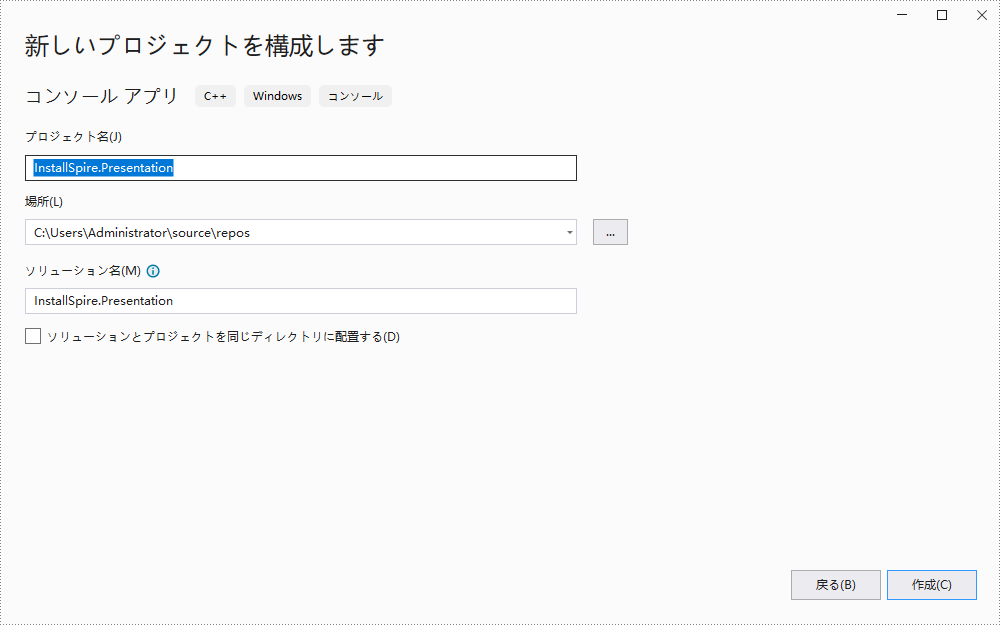
ステップ 2
ソリューション エクスプローラーで「参照」を右クリックし、ポップアップ メニューから「NuGet パッケージの管理」を選択します。
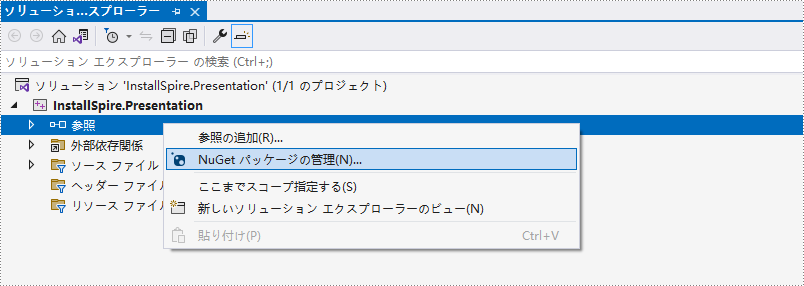
「参照」をクリックして、「spire.presentation.cpp」を検索し、プロジェクトにインストールしてください。
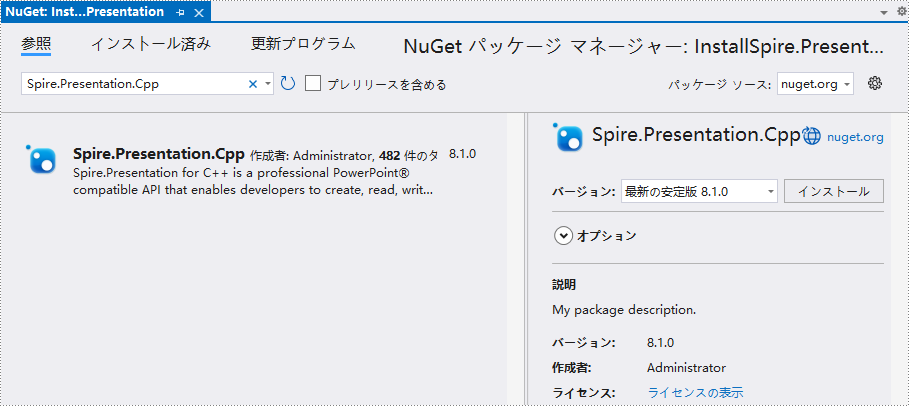
ステップ 3
ソリューション エクスプローラーで「ソース ファイル」を右クリックし、「追加」→「新しい項目」を選択します。
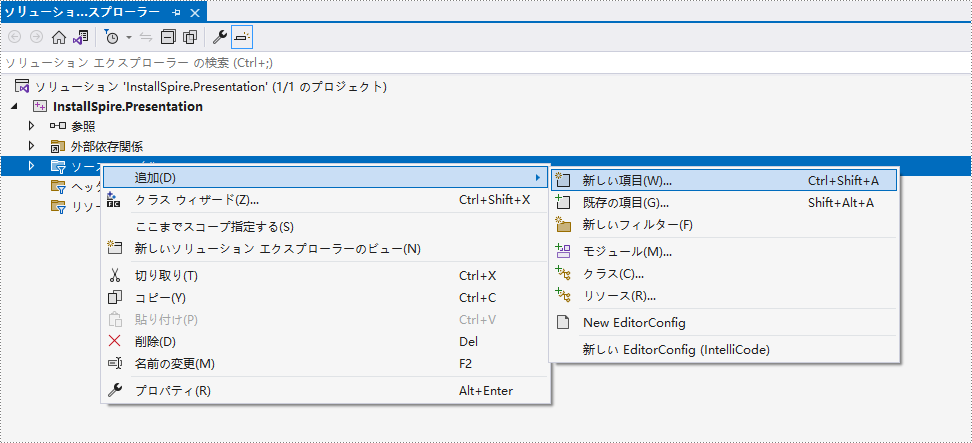
.cpp ファイルを作成します。
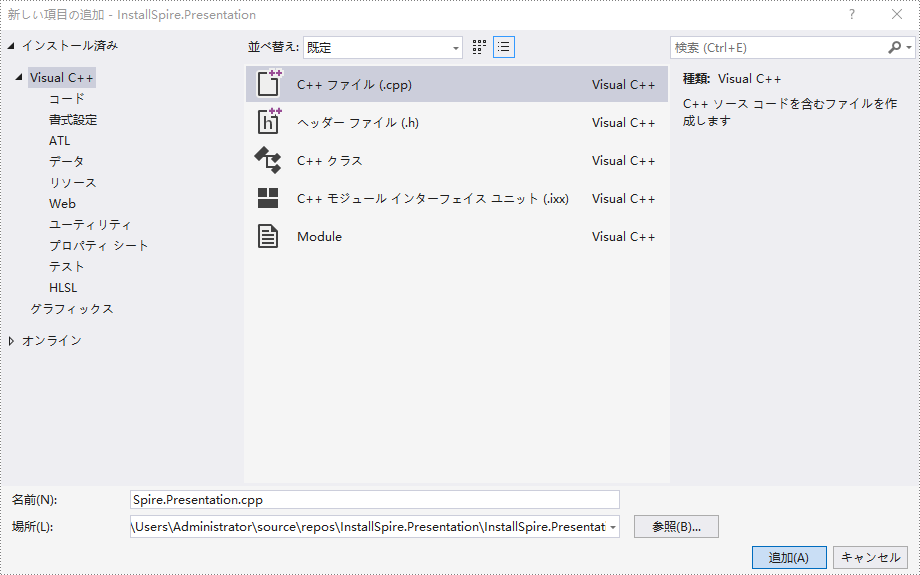
ステップ 4
先ほど作成した .cpp ファイルをクリックして、コードを記述します。始める前に、プログラムに次の行を追加して、ヘッダーファイル "Spire.Presentation.o.h" を組み込む必要があります。
#include "Spire.Presentation.o.h"以下のコード例では、Spire.Presentation for C++ を使用して、簡単な PowerPoint を作成する方法を示します。
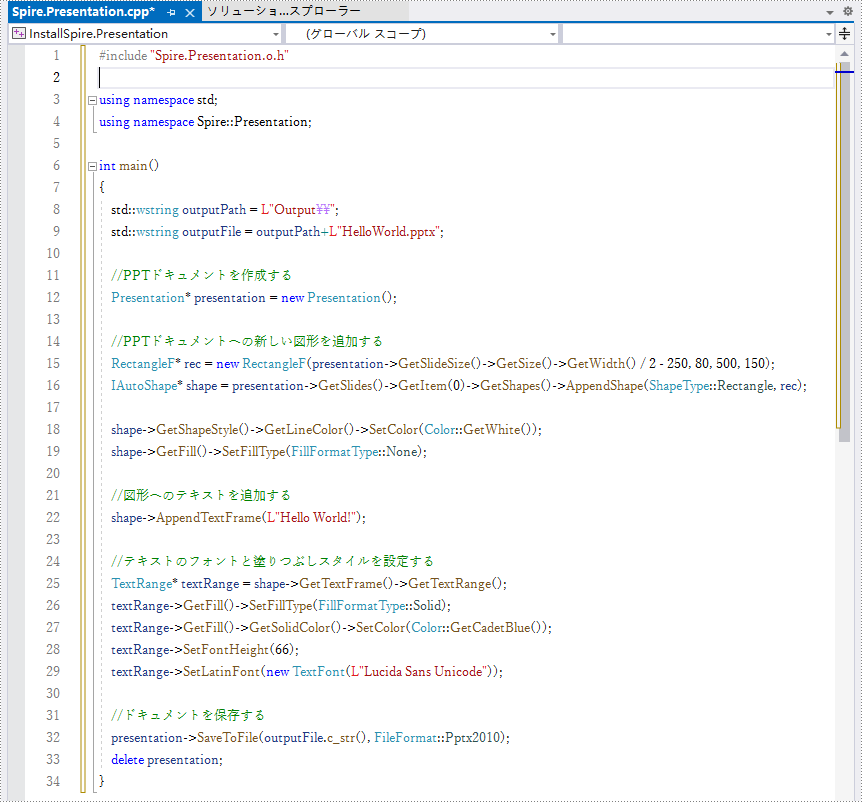
ステップ 1
Spire.Presentation for C++ のパッケージをダウンロードし、ディスク上のどこかで解凍すると、以下のファイルが得られます。
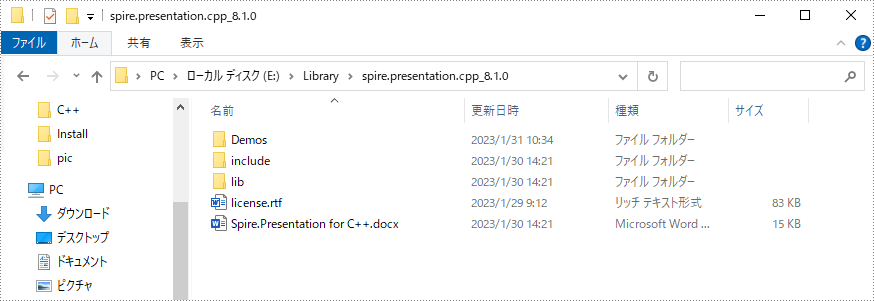
ステップ 2
Visual Studio 2022 で C++ プロジェクトを作成します。
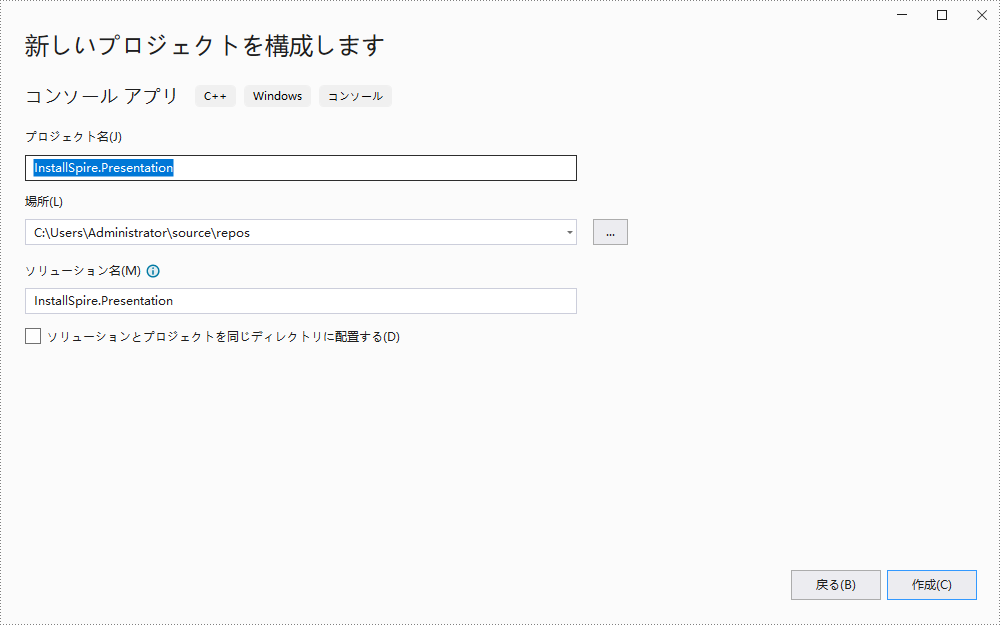
ステップ 3
製品パッケージの「include」フォルダーと「lib」フォルダーをプロジェクトにコピーし、.slnファイルが存在する同じフォルダー下に保存してください。
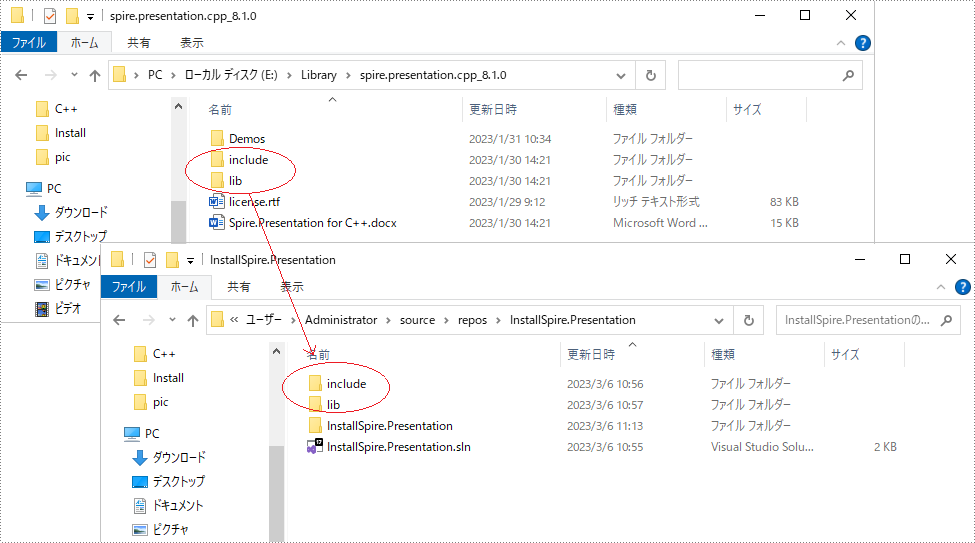
ステップ 4
プロジェクト名を右クリックし、「プロパティ」を選択します。
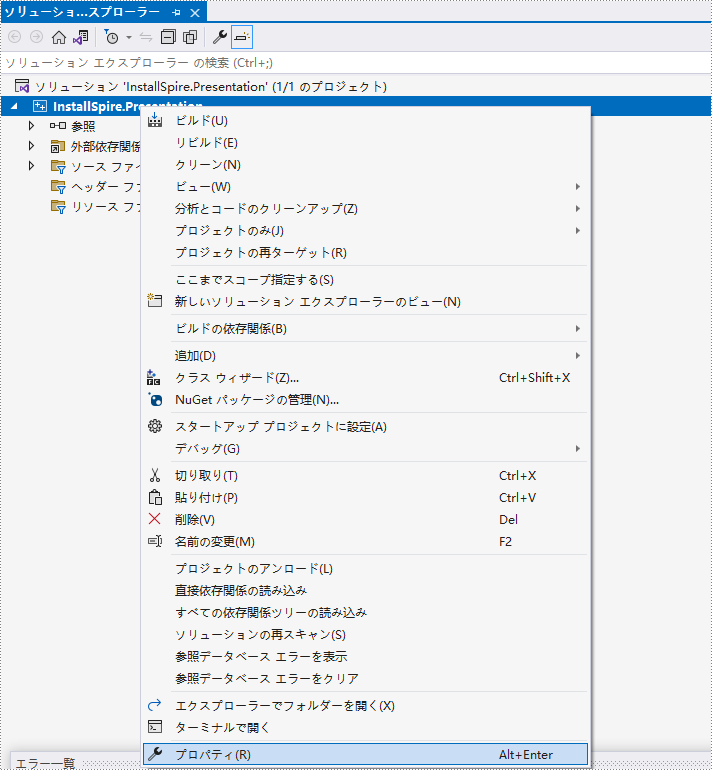
出力ディレクトリを設定します。選択したビルドモード(Debug または Release)に応じて、出力ディレクトリを「..\lib\x64\debug」または「..\lib\x64\release」に設定することができます。
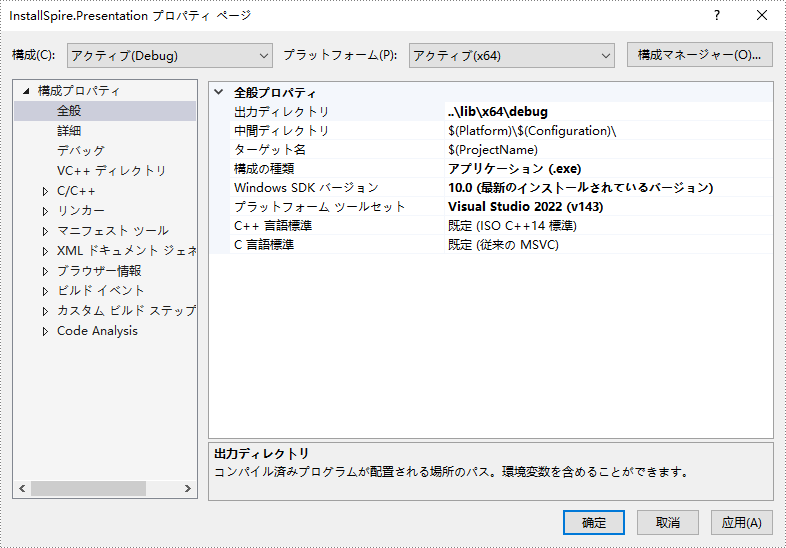
ステップ 5
ソリューション エクスプローラーで「ソース ファイル」を右クリックし、「追加」→「新しい項目」を選択します。
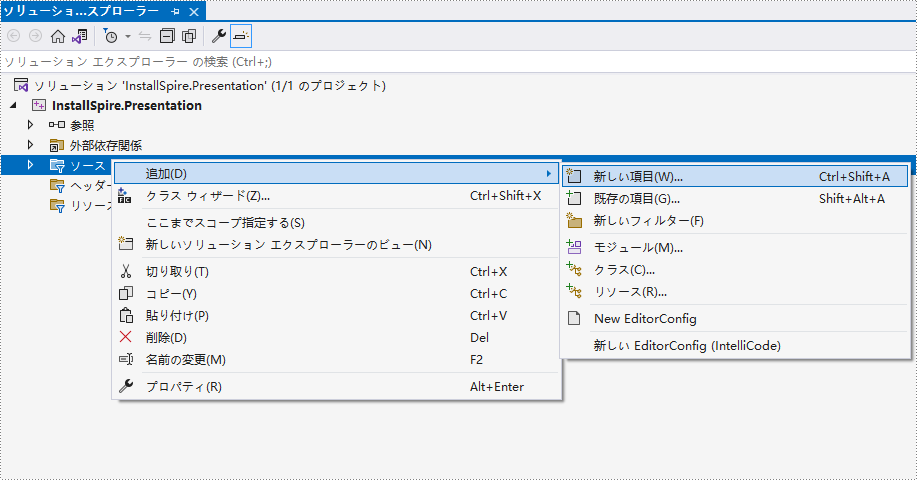
.cpp ファイルを作成します。
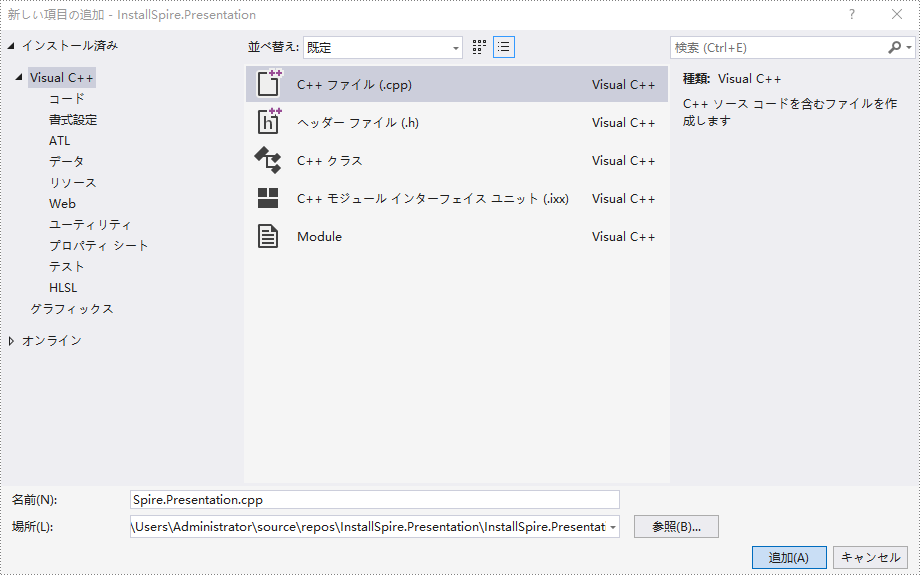
ステップ 6
先ほど作成した .cpp ファイルをクリックして、コードを記述します。始める前に、次の2行のコードをプログラムに組み込む必要があります。
#include "../include/Spire.Presentation.o.h"
#pragma comment(lib,"../lib/x64/debug/Spire.Presentation.Cpp.lib")以下のコード例では、Spire.Presentation for C++ を使用して、簡単な PowerPoint を作成する方法を示します。
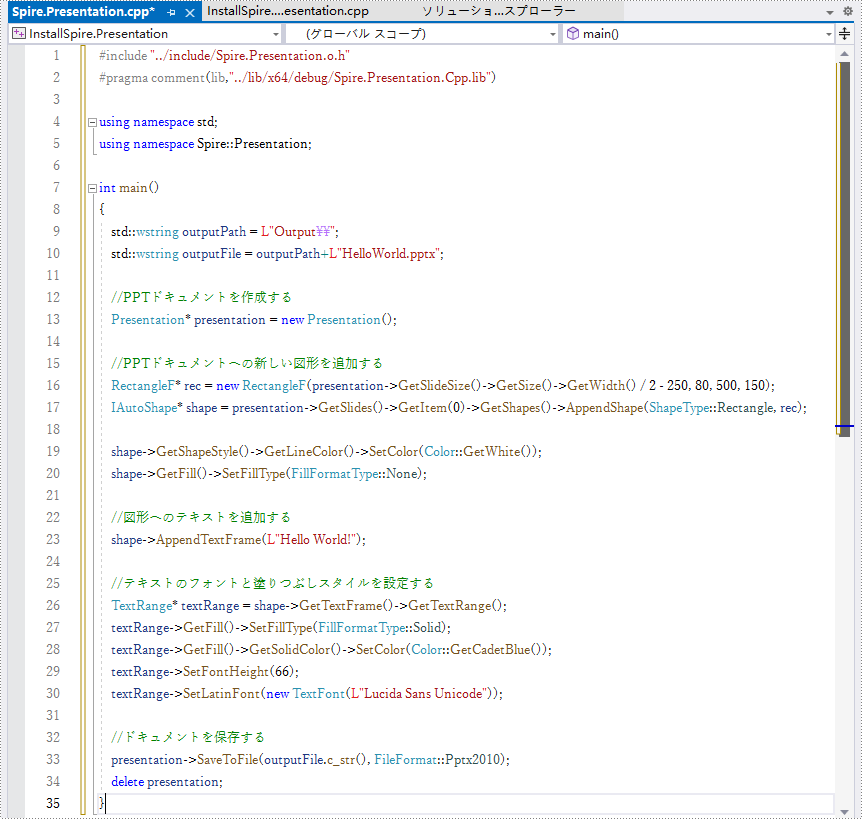
Spire.PDF for .NET は、開発者が .NET( C#、VB.NET、ASP.NET、.NET Core、.NET 5.0、MonoAndroid &Xamarin.iOS )プラットホームで PDF のドキュメントを迅速かつ高品質で作成・編集・変換・印刷するために設計された専門的な PDF 処理 API です。
Spire.PDF for .NET は完全に独立したスタンドアロン API であり、Adobe Acrobat を実行環境にインストールする必要はありません。